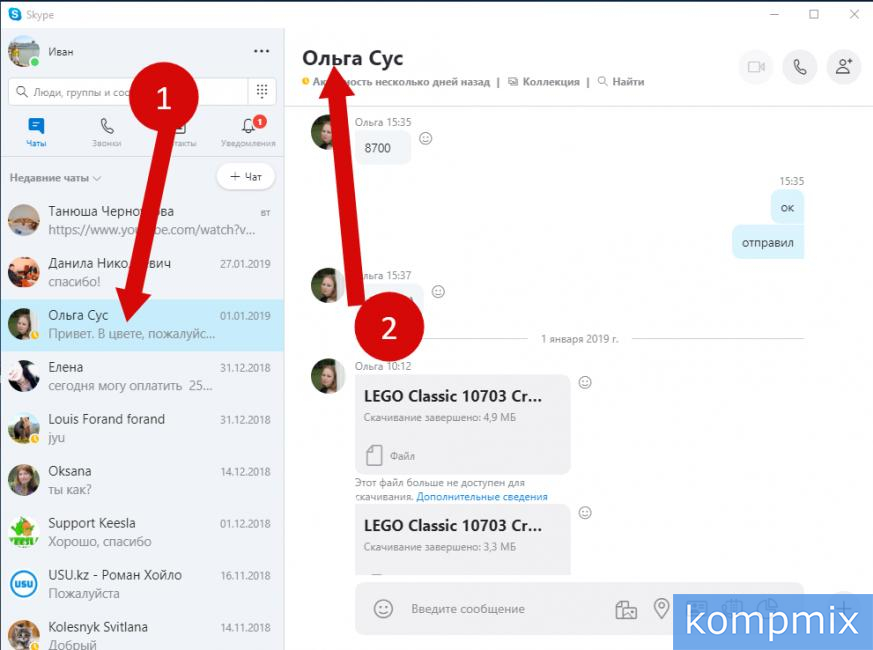Как в скайпе посмотреть адрес контакта
Как посмотреть контакты в Skype и сохранить список контактов
 Если у вас возникла необходимость просмотреть ваши контакты в скайпе, сохранить их в отдельный файл или же перенести в другой аккаунт скайп (при этом, возможно, вы не можете зайти в Skype) вам пригодится бесплатная программа SkypeContactsView.
Если у вас возникла необходимость просмотреть ваши контакты в скайпе, сохранить их в отдельный файл или же перенести в другой аккаунт скайп (при этом, возможно, вы не можете зайти в Skype) вам пригодится бесплатная программа SkypeContactsView.
Зачем это может понадобиться? Например, не так давно у меня по какой-то причине был заблокирован Skype, долгая переписка со службой поддержки не помогла и пришлось заводить новый аккаунт, а также искать способ, как восстановить контакты и перенести их. Сделать это легко, так как хранятся они не только на сервере, но и на локальном компьютере.
Использование SkypeContactsView для просмотра, сохранения и переноса контактов
Как я уже сказал, есть простая программа, которая позволяет просмотреть контакты скайп, не заходя в него. Программа не требует установки, кроме этого вы можете при желании добавить русский язык интерфейса, для этого нужно будет скачать файл русского языка с официального сайта и скопировать его в папку с программой.

Сразу после запуска, вы увидите полный список контактов аккаунта Skype, который является основным для текущего пользователя Windows (надеюсь, понятно объяснил).
В списке контактов вы можете увидеть (вид настраивается правым кликом по заголовку столбца):
- Имя в скайп, полное имя, имя в контактах (которое пользователь может задать сам)
- Пол, день рождения, последняя активность в скайп
- Номера телефонов
- Страна, город, адрес почты

Естественно, видна лишь та информация, которую контакт сам о себе раскрыл, то есть если номер телефона скрыт или не указан, вы его не увидите.
Если зайти в «Настройки» — «Дополнительные настройки», то можно выбрать другой аккаунт Skype и посмотреть список контактов для него.

Ну и последняя функция — это экспорт или сохранение списка контактов. Для этого, выделите все те контакты, которые нужно сохранить (можно нажать клавиши Ctrl + A для выбора сразу всех), выберите в меню «Файл» — «Сохранить выбранные элементы» и сохраните файл в одном из поддерживаемых форматов: txt, csv, страница HTML с таблицей контактов, или xml.

Рекомендую иметь программу в виду, вполне может пригодиться, причем сфера применения может быть даже несколько шире, чем я описал.
Скачать SkypeContactsView можно с официальной страницы http://www.nirsoft.net/utils/skype_contacts_view.html (там же, внизу есть и русский языковой пакет).
А вдруг и это будет интересно:
Почему бы не подписаться?
Рассылка новых, иногда интересных и полезных, материалов сайта remontka.pro. Никакой рекламы и бесплатная компьютерная помощь подписчикам от автора. Другие способы подписки (ВК, Одноклассники, Телеграм, Facebook, Twitter, Youtube, Яндекс.Дзен)
05.02.2015 в 16:27
Вот спасибо! У меня тоже подобная ситуация — в скайп не зайти. сделала новый, скачала прогру, которую вы рекомендовали. Теперь, видимо, вручную надо по одному вносить старые контакты и просить добавить меня — как с начала? а нельзя ли весь список воткнуть, например, в папку нового скайпа, как считаете?
06.02.2015 в 11:07
Хм, идея хорошая, я бы попробовал, хоть и думаю, что не сработает 🙂
05.04.2016 в 11:03
Много встречаю людей которые задаются вопросом: в Skype видно что идёт звонок, но нет звука и не могут подключиться. Один собеседник слышит другого, а тот его нет.
Пожалуйста, напишите по таким проблемам статью инструкцию как это исправить.
18.12.2015 в 11:05
Спасибо за обзор и инструкцию. Скачала программу, русификация по инструкции оказалась проще, чем на официальном сайте. Я так поняла, что программа «видит» все контакты, даже которые удалены. Не могу понять, что значит ID. Нумерация не сквозная, но активные контакты имеют ID до 1000, а свыше 1000 те, которых уже и в помине нет.
Как посмотреть логин в Скайпе
Пошаговая инструкция
Часто бываю ситуации когда нужно срочно отправить свой логин от скайпа, а вы его забыл или вы хотите просто его скопировать чтобы не печать, поэтому в это инструкции мы покажем как за несколько кликов узнать свой логин в скайпе на компьютере и телефоне.
Не стоит путать логин и имя и скайпе. Имя и фамилию видят все ваши друзья в списке контактов. Имя можно поменять, когда захотите, при этом логин не изменится.
Изменить логин в Скайпе сложнее, нужно приложить немного усилий, так как именно его вы указываете при входе в свой аккаунт.
Как узнать свой ник в скайпе
В первую очередь мы покажем, как узнать свой ник от скайпа. Рассмотрим два варианта ПК версию скайпа и мобильную версию.
На компьютере
Запустите скайп. Вверху напротив своей аватарки есть «три точки», на них нужно кликнуть один раз, откроется дополнительно меню, найдите пункт «Настройки» и кликните на него.
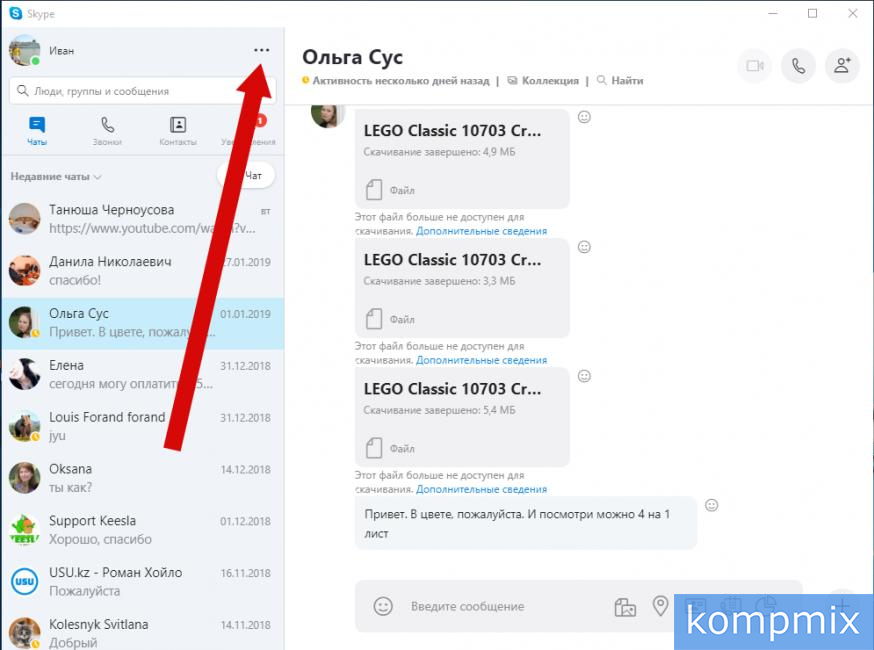
У вас должно появится дополнительное окно с настройки аккаунта. Вверху будет строка «Логин Скайпа» можете его скопировать и отправить другу.
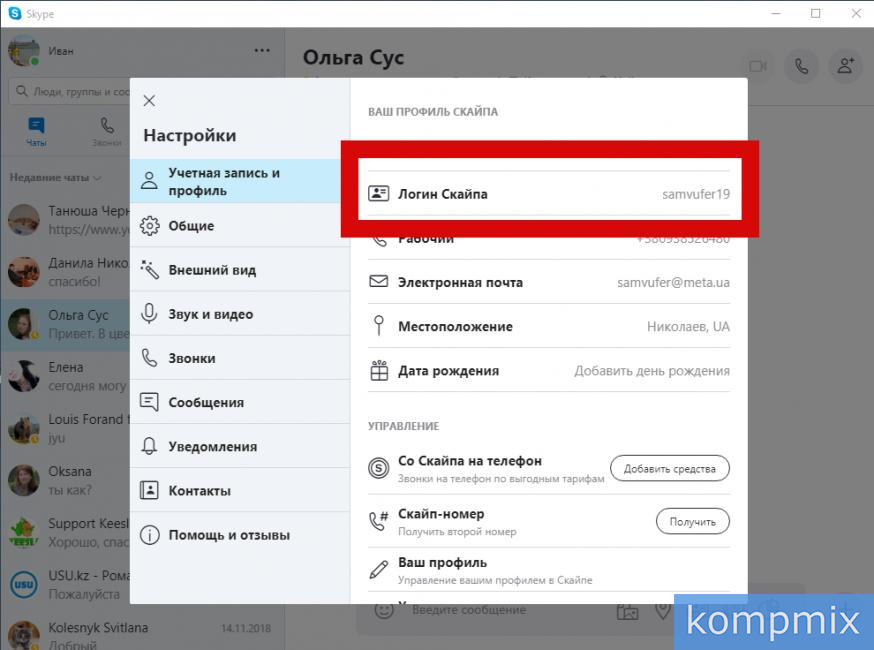
На телефоне
Теперь рассмотрим, как просмотреть ник на мобильном телефоне, тут все достаточно просто.
Запустите скайп, затем тапните на свой аватар, чтобы открыть настройки своего профиля.

Вот он, ваш логин. Вы можете его скопировать и отправить другу которое еще нет в списке ваших контактов. Да, все вот так просто )
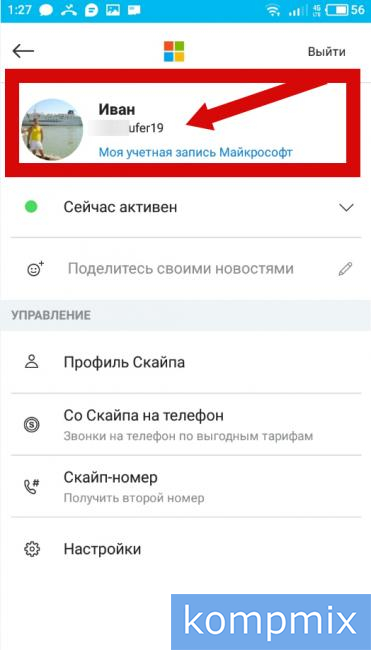
Как посмотреть логин контакта
Тут мы покажем вам, как узнать логин вашего друга в скайпе. Рассмотрим два варианта — это ПК и мобильную версию мессенджера.
На компьютере
Откройте скайп и найдите контакт логин которого вы хотите узнать. Затем кликниет на него, после того как появится чат с пользователем вам нужно кликнуть на его «Имя и Фамилию»
Появится дополнительное окно с информацией пользователя, вам нужно скроллить вниз.
Вот он логин скайпа вашего друга. Как правила ого копирую и отправляют если нужно поделится контактом с другим пользователем.
На телефоне
Тут мы покажем, как узнать логин вашего друга от скайпа на телефоне. Это не сложно и займет несколько минут.
Зайдите в скайп и выберите чат с другом.
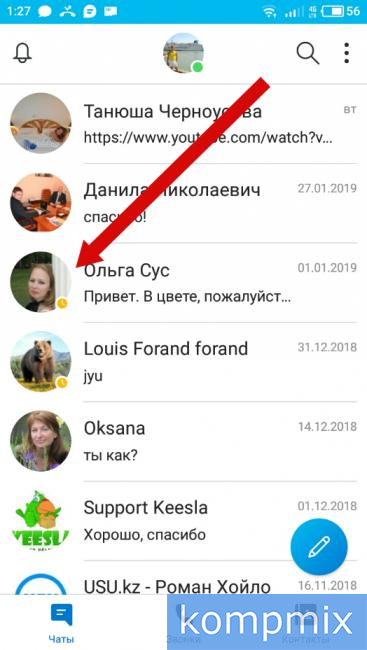
Затем тапните на ФИО друга, чтобы открыть его профиль.
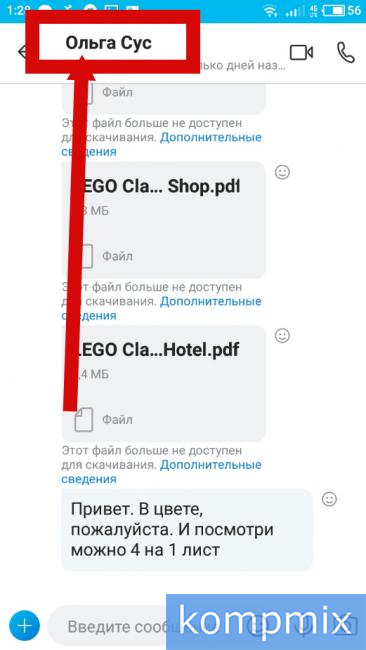
Теперь осталось немного проскроллить вниз и найти пункт «Логин Скайпа»
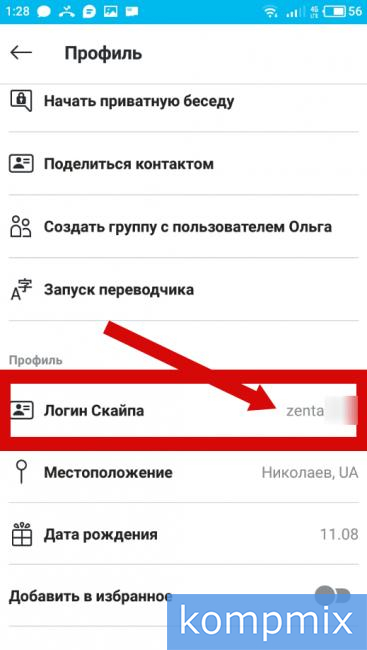
На этом все, мы надеемся теперь у вас не осталось вопроса, и вы точно знаете, как найти свой или друга логин в скайпе. Если вам помогла наша инструкция нажмите «Спасибо» или напишите комментарий – это нас мотивирует )
Видео: как узнать свой и друга логин в скайпе
Данные человека в skype, количество контактов, общих друзей — достаем всю инфомацию
Приветствую, уважаемые читатели нашего портала! Что и говорить, новый скайп приносит много сюрпризов. Сегодня наша тема затрагивает определение количества контактов в этом мессенджере, как у себя, так и у других собеседников. К сожалению, многие ранее доступные функции в новой версии исчезли. Проблемы возникли и с опцией, которую мы хотим обсудить.
Как посмотреть, сколько контактов в скайпе, узнать свой логин
В версиях skype до 7 можно было посмотреть количество контактов в своем списке. Однако в новом релизе эта функция отсутствует. Чтобы узнать количество респондентов, нужно пересчитать их вручную.
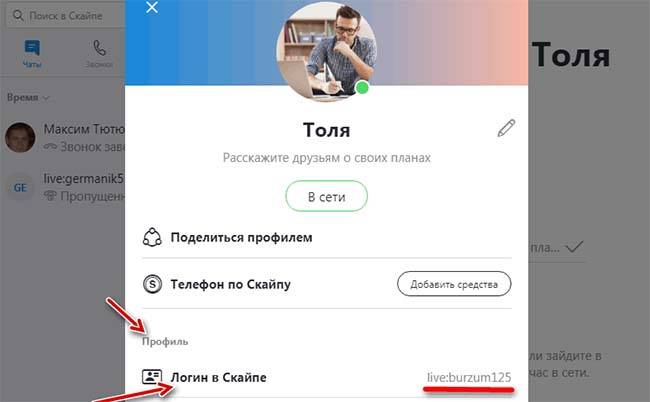
Узнать свой ник в мессенджере намного проще:
- в версии для пк он написан рядом с аватаром;
- в мобильной версии нужно нажать на аватар. После отправки запроса, ник появится под вашим изображением в открывшемся окне.
Увидеть логин можно в своем профиле в «Настройках».
Как посмотреть общие контакты с друзьями
В обновленном мессенджере невозможно посмотреть общие контакты с другим собеседником через профиль пользователя. С точки зрения представителей Microsoft, предоставление такой информации является нарушением закона о личных данных.
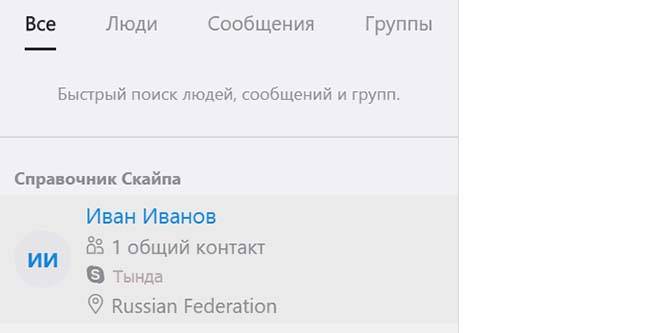
Однако существует одна лазейка. Стоит вам набрать в строке поиска интересующего вас человека, даже если он включен в ваш контактный список, вы обнаружите количество общих контактов.
В более ранних версиях достаточно было кликнуть левой клавишей мыши на учетку друга, выбрать в меню «Посмотреть личные данные». Информация становилась доступной. Недоступной она была только в том случае, если пользователь выбирал функцию «скрыть личную информацию».
Как посмотреть логин друга, узнать его ник, адрес
Несколько проще с общей информацией о собеседниках.
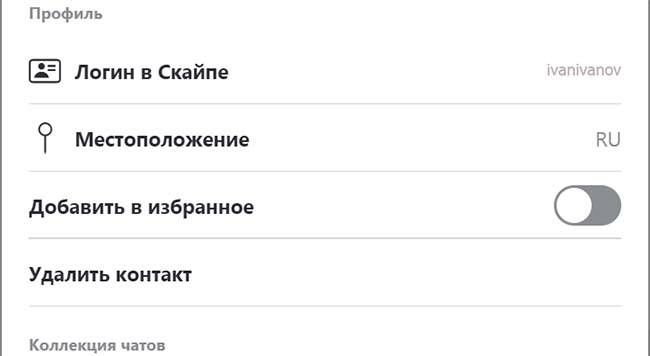
Для просмотра его профиля:
- нажмите правой клавишей мыши на соответствующий аккаунт;
- выберите опцию «Просмотреть профиль»;
- в подразделе «Профиль» открывшегося меню виден аватар, ник, время, когда пользователь был активен, дата рождения, файлы, фотографии, которыми вы обменивались. Если при регистрации указывался номер телефона, он также доступен для просмотра.
Адрес электронной почты в профиле респондента не указан. Можно попытаться угадать его по нику, но это неблагодарная задача. Проще спросить напрямую. Зато можно увидеть местоположение человека. Но, конечно, не весь адрес, а только страну, город, который он указал при регистрации.
Как посмотреть друзей у друга
Как уже говорилось выше, в обновленном мессенджере посмотреть друзей друга невозможно. С одной стороны, это очень неудобно – так проще найти нужного человека. С другой, вы можете быть уверены в том, что ваши личные данные не попадут к посторонним, рекламодателям.
Современная политика skype — обеспечение защиты персональной информации. Поэтому большая часть информация о пользователях – скрыта. Невозможно быстро узнать количество своих контактов, контактов ваших респондентов, а также имена их друзей.
Как узнать свой или чужой логин в скайпе
Однажды попросил человека скинуть мне логин в скайпе, чтобы добавить его в контакты к себе, на что получил ответ – «Я не знаю своего логина». Как добавить контакт в скайпе. Изучив данный вопрос более детально, я понял, что проблема данная возникает не только у этого человека, много людей интересуется, как посмотреть свой логин в скайпе. Поэтому мне в голову и пришла идея написать статью о том, как данная проблема решается, ведь действительно регистрировать аккаунт в Skype за человека мог кто-то другой. А программа устроена таким образом, что этого логина так сразу и не заметишь. Также распространенная ситуация, когда человек мог просто забыть логин. Вот пожалуй с нее мы и начнем.
Не нужно путать логин с Именем и Фамилией либо ником. Это разные вещи. Имя вы можете поменять в Skype, а логин выдается или придумывается вами один раз и все.
Если забыл логин в скайпе
Если он нужен, чтобы войти в Skype, то знайте, что в свой аккаунт можно войти, введя электронную почту или номер телефона, на который была зарегистрирована программа. Если вы не знаете помимо логина еще и пароль, то советую прочитать статью «Забыл пароль в скайпе, как восстановить».
Если не знаете и своей электронной почты, на которую был зарегистрирован скайп, то единственным выходом из ситуации остается попросить кого-нибудь, кто находится у вас в контактах, чтобы он посмотрел ваш логин. Как это делается, читайте в следующем пункте нашей статьи.
Как узнать чужой логин
Находим у себя в контактах человека, про которого хотим узнать нужную нам информацию и кликаем по контакту правой кнопкой мыши. Из выпавшего списка выбираем пункт «Посмотреть личные данные»:

У нас выскакивает окошко, в котором содержится информация о контакте. Ищем строчку Skype именно напротив него и написан логин человека.

Как видите, нет ничего сложного.
Как посмотреть логин, если вы авторизованы в программе
Если вы сейчас находитесь в программе и авторизованы в ней, то узнать то, что нас интересует, не составит никакого труда. Буквально пару кликов и вы у цели.
Кликаем на свою миниатюрку в левом верхнем углу и у нас открывается информация о вашей учетной записи. В самом верху идет ваше имя или ник, а сразу под ним – логин. Обратите внимание на скриншот:

Смотрим логин скайпа через Windows
Сейчас я вам покажу еще одну фишку, где в операционной системе Windows находится логин скайпа. Дело в том, что после установки и настройки скайпа у нас на жестком диске создается папка, которая называется точно так же, как и логин вашего скайпа.
Осталось только найти место, где такие папки хранятся. Для этого воспользуемся командой «Выполнить». Нажимаем на сочетание клавиш Win +R. У нас выскакивает окошко, в котором мы пишем команду %APPDATA%Skype и жмем «ОК».

В итоге у нас открывается папка на жестком диске, в которой хранится информация о данной программе, в том числе и папочка, которая называется точно так же, как и ваш логин.

Все бы в этом способе было хорошо, но операционную систему вы могли переустановить и установить скайп заново, в этом случае программа новая и никаких сведений о логине там нет. Ну и еще один нюанс – компьютер попросту может быть не ваш. Рабочий или зашли к другу.
В остальных случаях данный способ рабочий. А на этом все. Дорогие друзья, если знаете еще способы, то не стесняйтесь – пишите в комментариях.